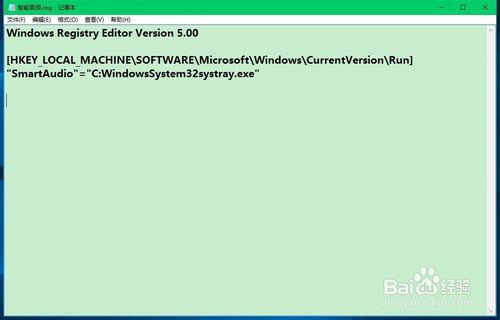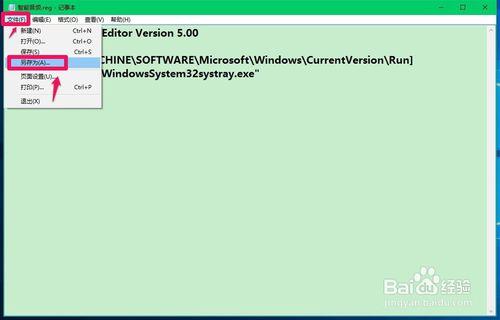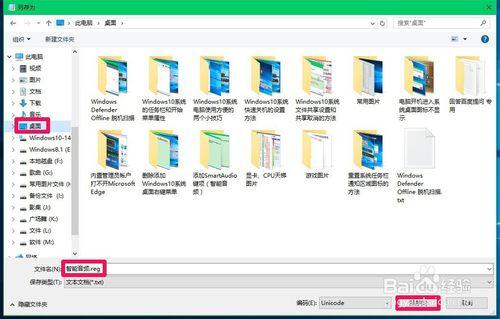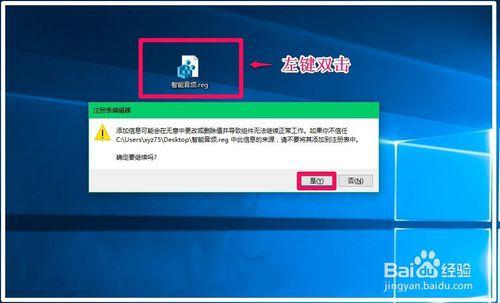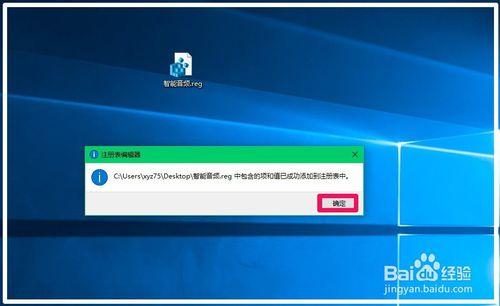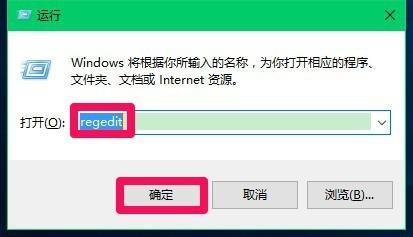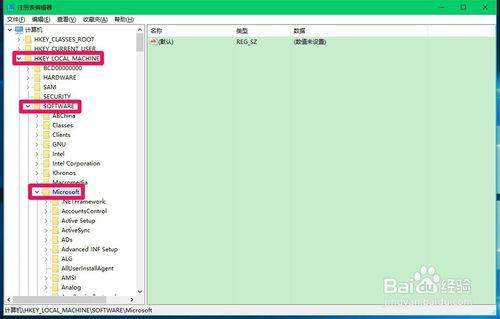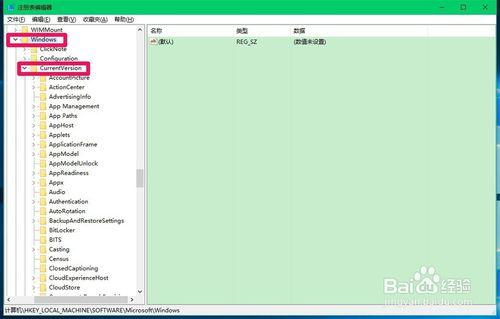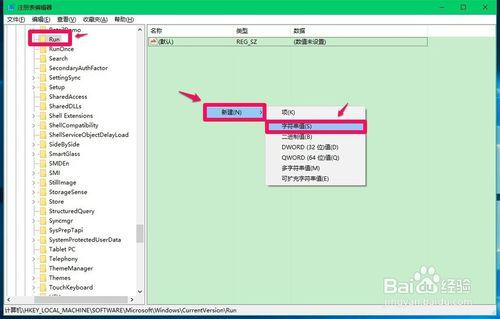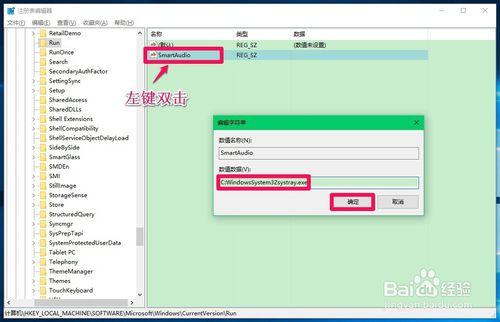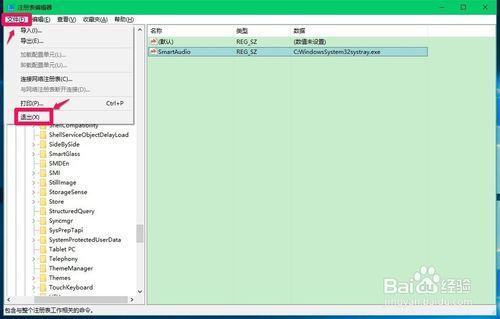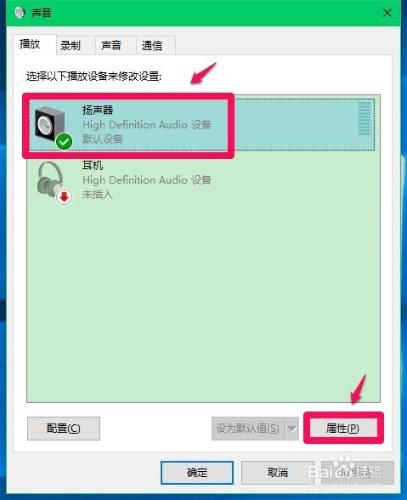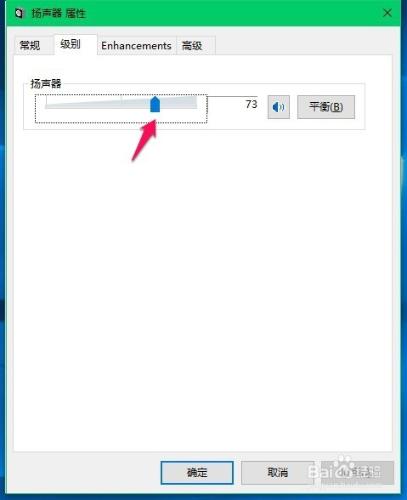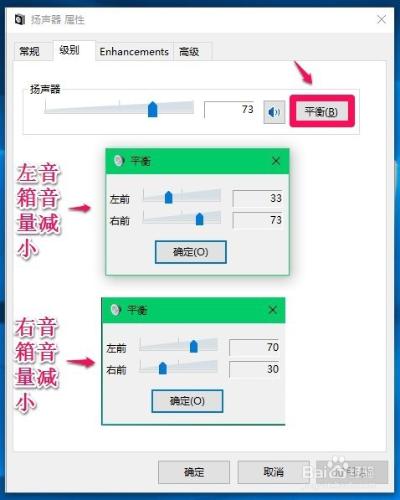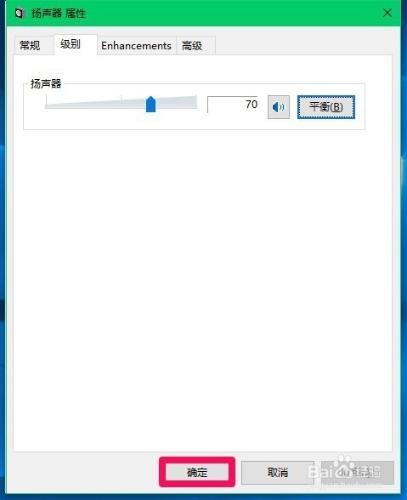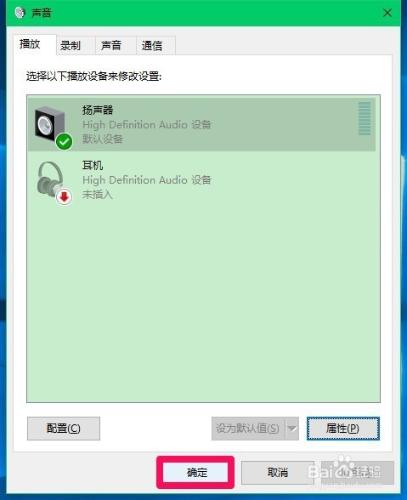安裝Windows10系統的電腦,如果音量調節出現了問題,我們可以新增SmartAudio鍵項(智慧音訊)來解決。具體操作方法如下。
工具/原料
硬體:電腦
作業系統:Windows10
方法/步驟
新增SmartAudio鍵項(智慧音訊),解決Windows10系統音量調節問題的方法
方法一:製作SmartAudio(智慧音訊)登錄檔檔案新增到登錄檔中。
步驟:
把下面的內容複製到記事本中:
————————————————————————————————
Windows Registry Editor Version 5.00
[HKEY_LOCAL_MACHINE\SOFTWARE\Microsoft\Windows\CurrentVersion\Run]
"SmartAudio"="C:WindowsSystem32systray.exe"
————————————————————————————————
點選記事本視窗左上角的【檔案】,在下拉選單中點選【另存為】;
在另存為視窗,點選【桌面】,在檔名(N)欄中輸入【智慧音訊.reg】,再點選:儲存;
我們點選儲存以後,系統桌面上顯示一個【智慧音訊.reg】的登錄檔檔案圖示,左鍵雙擊【智慧音訊.reg】的登錄檔檔案圖示,彈出一個登錄檔編輯器對話方塊:
新增資訊可能會在無意中更改或刪除值並導致元件無法繼續正常工作。如果你不信任 C:\Users\xyz75\Desktop\智慧音訊.reg 中此資訊的來源,請不要將其新增到登錄檔中。
確定要繼續嗎?
點選:是(Y);
緊接著又彈出一個登錄檔編輯器對話方塊:
C:\Users\xyz75\Desktop\智慧音訊.reg 中包含的項和值已成功新增到登錄檔中。
點選:確定;
SmartAudio(智慧音訊)登錄檔檔案已新增到登錄檔中,Windows10系統音量不能調節的問題應該已經解決。
方法二:在登錄檔編輯器中新增SmartAudio(智慧音訊)鍵項。
登錄檔路徑:HKEY_LOCAL_MACHINE\SOFTWARE\Microsoft\Windows\CurrentVersion\Run
步驟:
右鍵點選系統桌面左下角的【開始】-【執行】,在執行對話方塊中輸入:regedit,點選確定或者回車,開啟登錄檔編輯器;
在開啟的登錄檔編輯器視窗,展開HKEY_LOCAL_MACHINE\SOFTWARE\Microsoft;
在Microsoft的展開項再繼續展開Windows\CurrentVersion;
我們在CurrentVersion的展開項中找到:Run,並左鍵單擊:Run,在Run對應的右側視窗中,右鍵點選空白處 - 【新建(N)】-【字串值(S)】;
我們把新建#1命名為:SmartAudio(智慧音訊),並左鍵雙擊:SmartAudio,在彈出的編輯字串對話方塊中,把SmartAudio的數值資料定為:C:WindowsSystem32systray.exe,再點選:確定;
回到登錄檔編輯器視窗,可以看到:
SmartAudio REG_SZ C:WindowsSystem32systray.exe
點選登錄檔編輯器視窗左上角的【檔案】,在下拉選單中點選【退出】,退出登錄檔編輯器;
在登錄檔編輯器中新增SmartAudio(智慧音訊)鍵項完成。右鍵點選系統桌面右下角的音量圖示 -【播放裝置】,開啟聲音視窗,點選【揚聲器】-【屬性】;
在揚聲器 屬性視窗,我們用滑鼠按住藍色小滑塊,可以左右調節音量;
臺式電腦一般配置有兩個音箱(左、右音箱),如果我們需要調節左、右音箱的音量,可以點選平衡,減小左音箱或者右音箱音量的操作如圖所示;
回到揚聲器 屬性視窗,點選:確定,再回到聲音視窗,也點選:確定,至此設定完成。
以上即:Windows10系統新增SmartAudio鍵項(智慧音訊),解決Windows10系統音量調節問題的方法,供朋友們參考使用。